amikor a shortcut vírus megfertőz egy eszközt, az összes mentett fájl elérhetetlenné válik. A fájlok eléréséhez eltávolíthatja a shortcut vírust az USB-meghajtóról, a pendrive-ról vagy az SD-kártyáról a cmd, a shortcut virus removal tool és más kézi módszerekkel. Ha a vírus vagy az eltávolítási folyamat némi adatvesztést eredményezett, akkor az EaseUS data recovery szoftverrel visszaállíthatja a fájlokat.
ez az oldal tartalmazza a teljes megoldást, hogy távolítsa el shortcut virus USB, pen drive, külső merevlemez, és a PC adatvesztés nélkül.
| működőképes megoldások | lépésenkénti hibaelhárítás |
|---|---|
| Fix 1. Parancsikon vírus eltávolító cmd | az attrib cmd használatával törölje a parancsikon vírust az USB-ről. Csatlakoztassa az USB-t a számítógéphez. Kattintson a” Keresés ” gombra, írja be a cmd parancsot…Teljes lépések |
| javítás 2. Létrehozása BAT fájlt eltávolítani shortcut virus | egyszerűen futtatni a BAT fájlt, és használja, hogy törölje shortcut virus pen drive vagy USB…Teljes lépések |
| Fix 3. Use USB shortcut virus remover | megjelenik az ajánlott eszközök listája, amelyek segítenek eltávolítani a shortcut virus-t az USB-ről…Teljes lépések |
| javítás 4. Remove Shortcut Virus on PC | engedélyezze a tűzfalat Windows PC-n > kapcsolja be a Virus & threat protection funkciót a Windows Defenderben…Teljes lépések |
| Fix 5. Törölje a gyanús kulcsok-hoz eltávolít vírus | nyomja meg a Windows + R gombok, írja be a regedit, és nyomja meg az Enter. Nyissa meg a Rendszerleíróadatbázis-szerkesztőt, és lépjen a HKEY_ oldalra…Teljes lépések |
| elveszett fájlok helyreállítása vírus miatt | ha adatvesztés következik be a vírus eltávolítása során, használja az adat-helyreállító szoftvert a fájlok visszaállításához…Teljes lépések |
mi Shortcut Virus
Shortcut virus, más néven 1kb shortcut virus, egy közös trójai vírus, amely széles körben terjed egy USB-meghajtó vagy pen drive, mint egy közepes. A vírus elrejti az összes mappát az USB gyökérkönyvtárában, majd létrehoz egy parancsikont, amelynek neve megegyezik a mappával. Ezek a parancsikonok véget érnek .EXE, .VBS. LNK vagy .Az INI utótagok nem tisztíthatók. Miután a felhasználó rákattint a parancsikonra, futtatja a vírust, és hozzáadja az automatikus indításhoz.
hogyan Shortcut Virus Spread
Shortcut virus több, mint egy vírus program, amely hibernálja az autorun.inf féreg a számítógépen, és automatikusan elindul a háttérben. Ennek eredményeként a fertőzött eszközökön meglévő fájlok elérhetetlenné válnak, rejtve vagy titkosítva a parancsikonokba .LNK kiterjesztés.
itt van a shortcut virus működési mintája, amelyet sok blogger és Geek által nyújtott magyarázatok alapján kötöttünk:
érintett eszközök: PC, laptop, USB, pen drive, SD kártya, külső merevlemez, kamera, mobiltelefon stb.
terjedési út: parancsikon vírus féreg megfertőzi a számítógépet > megfertőzi az USB-t, a pendrive-ot stb. (külső merevlemez) > a mentett fájlok és adatok megfertőzése (elrejtése vagy titkosítása, Parancsikonok létrehozása)
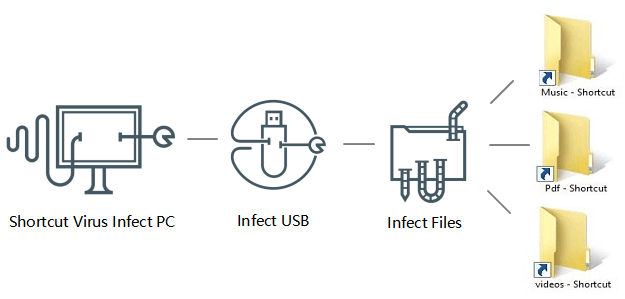
tehát hogyan lehet eltávolítani a shortcut virus-t az USB-ről vagy a pendrive-ról, és visszahozni az összes elveszett fájlt? Olvasson tovább, öt megoldást talál a parancsikonok vírus eltávolítására a cmd használatával,.bat fájlok, parancsikon vírus eltávolító, parancsikon vírus törlése a számítógépen, valamint a gyanús kulcsok törlése A Rendszerleíróadatbázis-szerkesztőben.
ezek a megoldások USB shortcut vírus eltávolítása ez a bemutató elsősorban a szakmai szerkesztők geek honlapok, mint makeuseof.com bloggerek a tech fórumokon, mint például quora.com. minden megoldás tesztelt és praktikus. Remélem, hogy a következő trükkök valóban működnek az ügy megoldásában.
1. módszer. Shortcut Virus Remover CMD
az egyik legnépszerűbb módszer a shortcut virus eltávolítására a tollmeghajtókról vagy az USB flash meghajtókról az attrib parancs használata.
íme a részletes lépések:
1.lépés. Csatlakoztassa a külső merevlemezt a számítógéphez, kattintson a jobb gombbal a “Start” gombra, válassza a “Keresés”lehetőséget.
2.lépés. Írja be a Parancssor parancsot a keresőmezőbe, majd kattintson a Parancssor elemre a megjelenítéshez.
jelentkezzen be rendszergazdai fiókjával és jelszavával, ha a rendszer kéri.
3.lépés. Írja be: E: és nyomja meg az Enter billentyűt. (Cserélje ki az E-t: az USB meghajtó betűjelével, tollmeghajtóval.)
4. lépés. Típus: del *.lnk vagy del autorun.inf és nyomja meg az Enter billentyűt.
5.lépés. Típus: attrib-h-r-s /s / d E:\*.* és nyomja meg az Enter billentyűt. (Cserélje ki az E: – t a fertőzött eszköz meghajtóbetűjelével).
Tipp: Ha ez nem működött, akkor valószínűleg egy másik vírus fertőzte meg. Cserélje ki az autorun-t.inf egy másik víruskiterjesztéssel, például *.exe törölni ezeket a gyanús vírusokat.
2. módszer. Bat fájl létrehozása a Shortcut Virus eltávolításához USB-ről
BAT fájl létrehozásával egyszerűen futtathatja a BAT fájlt, és használhatja a meglévő shortcut vírus törlésére és eltávolítására az alábbi lépésekkel:
1.lépés. Csatlakoztassa az USB-t, a pendrive-ot vagy az SD-kártyát a számítógéphez, és hozzon létre egy új jegyzettömböt az asztalon.
2.lépés. Másolja és mentse az alábbi kódot az új jegyzettömbbe:
@echo off
attrib-h-s-r-a /s /d G:*.*
attrib-h-s-r-a /s /d G:*.*
attrib-h-s-r-a /s /d G:*.*
@echo complete
Megjegyzés: cserélje G: a jelenlegi fertőzött tárolóeszköz meghajtóbetűjelével.
3.lépés. Módosítsa a Jegyzettömb fájlkiterjesztését erre:.bat és mentse el az asztalon.
4.lépés. Kattintson duplán a .bat fájlt az asztalon, és várja meg, amíg a folyamat befejeződik.
mostanra sikeresen el kellett távolítania a shortcut vírust az USB flash meghajtóról, a pendrive-ról vagy az SD-kártyáról a cmd használatával.
3.módszer. Használata Antivirus-USB Shortcut Virus Remover
ha keres parancsikon vírus eltávolító eszköz vagy vírus eltávolító szoftver online, egy hatalmas keresési eredmény jelenik meg a böngészőben.
Itt láthatja az ajánlott eszközök listáját, amelyek segítenek eltávolítani a parancsikon vírust az USB-ről, az SD-kártyáról vagy más tárolóeszközökről:
- Shortcut Virus Remover
- USB Shortcut Virus Remover
- USBFix Free
- USB Virus Remover
- Shortcut Virus Fixer
kiválaszthatja a felsorolt eszközök egyikét, és alkalmazhatja őket a vírus eltávolításához és tisztításához a tárolóeszközről.
4.módszer. Remove Shortcut Virus on Source PC
az előbbi rész szerint megértette, hogy a legtöbb vírus a számítógépekről a tárolóeszközökre terjed. A parancsikon vírus teljes megszabadulásához javasoljuk, hogy kövesse az itt található irányelveket, hogy először megszabaduljon a forrás PC-n lévő meglévő parancsikon vírustól.
- 1. Ne használja az USB-meghajtót, a pendrive-ot, az SD-kártyát, a memóriakártyát vagy a merevlemezt a számítógépen
ennek oka az, hogy amikor az eszköz megfertőződik, a fertőzött eszköz folyamatos használata csak több eszközre terjeszti a vírust, ami több fájlvesztést okoz.
ezért hagyja abba a fertőzött eszközök használatát, és húzza ki az összes külső tárolóeszközt.
- 2. Tisztítsuk meg a meglévő parancsikon vírus vagy malware a számítógépen
mint tudjuk, hogy a vírus a külső tárolóeszközök is nyomon követhető a számítógépről. Ennek eredményeként a vírus forrásának csökkentése a legfontosabb pont.
Íme néhány tipp, hogy tudod követni, hogy távolítsa el shortcut virus Windows 10 PC: (lépéseket más Windows operációs rendszer lehet egy apró különböző)
1.lépés. Engedélyezze a tűzfalat Windows PC-n
- nyissa meg a Vezérlőpultot > kattintson a “Windows Defender tűzfal” > kapcsolja be vagy ki a Windows Defender tűzfalat.

- jelölje be a “Kapcsolja be a Windows Defender tűzfalat” jelölőnégyzetet, majd a megerősítéshez kattintson az “OK” gombra.

2.lépés. Kapcsolja be a vírus & fenyegetésvédelmet A Windows Defender Security Centerben
- kattintson a jobb gombbal a Windows ikonra, majd válassza a “Beállítások” lehetőséget > kattintson a “Frissítés és Biztonság”elemre.
- A Windows biztonság részben kattintson a “Windows Defender biztonsági központ megnyitása”elemre.

- kattintson a” Virus & threat protection ” elemre az új ablakban > lépjen a Virus & threat protection settings oldalra.
- kapcsolja be ezt a három lehetőséget: Valós idejű védelem, felhőalapú védelem és automatikus mintabenyújtás.

Megjegyzés: tegye a Windows Defender biztonsági központ kéréseinek megfelelően, ha a vírust a vírus & fenyegetésvédelmi funkció bekapcsolása után észleli. Ezzel eltávolítja az összes észlelt vírust és rosszindulatú programot.
3.lépés. Futtasson víruskereső szoftvert a rejtett vírus, rosszindulatú programok stb.
ezt követően a következő részben követheti a shortcut virus végleges eltávolítását az USB-ről, a pendrive-ról, az SD-kártyáról vagy a memóriakártyáról stb.
5. módszer. Törölje a gyanús kulcsokat a Rendszerleíróadatbázis-szerkesztőben a Shortcut Virus eltávolításához az USB / Pen Drive-ról
tudnia kell, hogy ez a módszer inkább a shortcut vírushoz kapcsolódó gyanús kulcsok alapos eltávolításához és a számítógépről.
1.lépés. Nyomja meg a Windows + R billentyűket, írja be: regedit, majd nyomja meg az Enter billentyűt.
2.lépés. Nyissa meg a Rendszerleíróadatbázis-szerkesztőt, és lépjen a HKEY_CURRENT_USER > Software > Microsoft > Windows > CurrentVersion > Futtatás menüpontra.
3.lépés. Keresse meg a gyanús kulcsokat, mint odwcamszas, WXXKYz, ZGFYszaas, OUzzckky és törölje őket.

bónusz tipp: az adatok helyreállítása a Shortcut Virus eltávolítása után
néhányan talán észrevették, hogy a cmd shortcut virus remover használata valahogy kisebb adatvesztést eredményezhet. További problémák esetén javasoljuk, hogy ellenőrizze készülékét, hogy hiányoznak-e fájlok a parancsikon vírus eltávolítási folyamata után.
ha néhány alapvető fájl hiányzik, ne aggódjon. EaseUS Data Recovery Wizard átvizsgálja a készüléket, és keresse meg a törölt fájlokat. Ez a megbízható adat-helyreállítási szoftver helyreállíthatja az elveszett fájlokat a Lomtár ürítése, a vírus / rosszindulatú programok támadása, a véletlen törlés, a merevlemez formázása/megrongálása, a partíció elvesztése stb.
ellenőrizze a videó bemutató visszaállítani az adatokat:
a szkennelés után megtekintheti az összes helyreállítható fájlt, és néhány egyszerű kattintással visszaállíthatja őket:
1.lépés. Válassza ki a vírussal fertőzött meghajtót a
EaseUS vírusfájl-helyreállító szoftver futtatásához A Windows PC-n.
- ha olyan merevlemezről van szó, ahol a fájlokat vírus rejtette el vagy törölte, akkor jobb, ha a szoftvert egy másik kötetre vagy egy külső USB-meghajtóra telepíti, hogy elkerülje az adatok felülírását.
- ha a fertőzött eszköz külső merevlemez, flash meghajtó vagy memóriakártya, akkor nem számít, hogy a szoftvert a számítógép helyi meghajtójára telepíti.
válassza ki a megfelelő meghajtót a meghajtó betűjelének megfelelően, majd kattintson a Szkennelés gombra.

2.lépés. Várja meg a vizsgálat eredményeit
a szoftver azonnal megkezdi a szkennelési folyamatot, hogy megtalálja az elveszett fájlokat a vírussal fertőzött merevlemezen. Ne állítsa le a szkennelési folyamatot, amíg az összes elveszett fájl meg nem jelenik. A kívánt fájlok gyors megkereséséhez a szűrő funkcióval csak a képeket, videókat, dokumentumokat, e-maileket stb.
amikor a folyamat befejeződik, duplán kattintva megtekintheti a fájlok tartalmát.

3.lépés. Válassza ki a helyreállítandó fájlokat
válassza ki a kívánt fájlokat, majd kattintson a meggyógyul. Ezeket a fájlokat a számítógép/tárolóeszköz másik biztonságos helyére kell mentenie, nem pedig oda, ahol elveszettek.

hogyan lehet megakadályozni, hogy az USB, A Pen Drive vagy a PC megfertőződjön a parancsikon vírussal
mint mindannyian tudjuk, a megelőzés jobb, mint a gyógyítás. Győződjön meg róla, hogy teljes védelemmel rendelkezik, hogy elkerülje a parancsikon vírusokat vagy más vírusokat, amelyek megfertőzik a tárolóeszközöket.
- rendszeresen távolítsa el a vírusokat USB-ről, pendrive-ról, SD-kártyáról, külső merevlemezről, PC-ről vagy laptopról.
- győződjön meg róla, hogy a víruskereső szoftver és a tűzfalak naprakészek.
- minden cserélhető lemezt feltétlenül vizsgáljon meg, mielőtt kinyitná.
- az értékes adatok biztonsági mentésének létrehozása és egy másik tárolóeszközre történő mentés szintén megmentheti a katasztrófát.
összefoglalva
összefoglalva, ez az oldal tartalmazza a teljes megoldásokat, amelyek segítenek teljesen megtisztítani és eltávolítani a shortcut virus-t az USB-ről, a pendrive-ról, a külső merevlemezről és a számítógépről. A CMD, a BAT fájl, a rendszerleíró kulcsok törlése és a Víruseltávolító szoftver minden alkalmazható módszer a parancsikon vírus problémájának kijavítására.
mi több, még mindig be automatizált fájl visszaszerzés szoftver, mint EaseUS Data Recovery Wizard, hogy segítsen, hogy az összes hiányzó fájlok miatt vírus eltávolítása.